Chức năng cho phép Quản lý kinh doanh theo dõi được quá trình đi tuyến của NVKD, đồng thời nắm được vị trí hiện tại của NVKD, theo dõi các thông tin của khách hàng mà NVKD đó đã ghé thăm như tồn kho, đơn hàng, cơ hội.
Đồng thời, khi NVKD đi thị trường sẽ thực hiện check in, check out và cập nhật các thông tin của khách hàng ngay trên mobile.
Hướng dẫn thực hiện
Trên ứng dụng mobile AMIS CRM 2, vào phân hệ Đi tuyến.
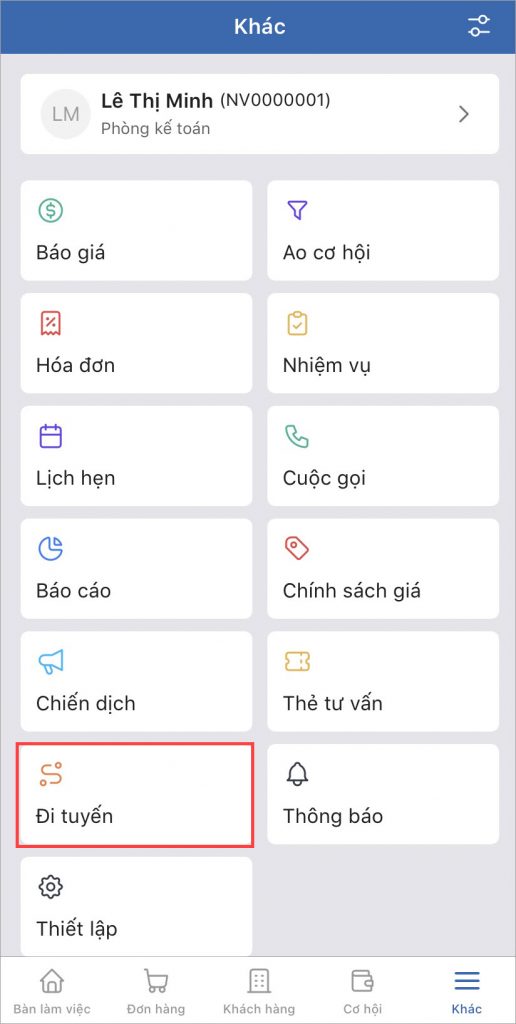
1. Danh sách nhân viên
Lưu ý: Chỉ Quản lý mới có thể theo dõi lộ trình đi tuyến của tất cả nhân viên.
Phần mềm hiển thị danh sách nhân viên thuộc CCTC được chọn và cấp con. Người dùng có thể tìm kiếm nhân viên theo tên, mã nhân viên.
Nhấn vào nhân viên cụ thể để xem chi tiết lộ trình đi tuyến của nhân viên đó (hướng dẫn chi tiết ở mục 2).
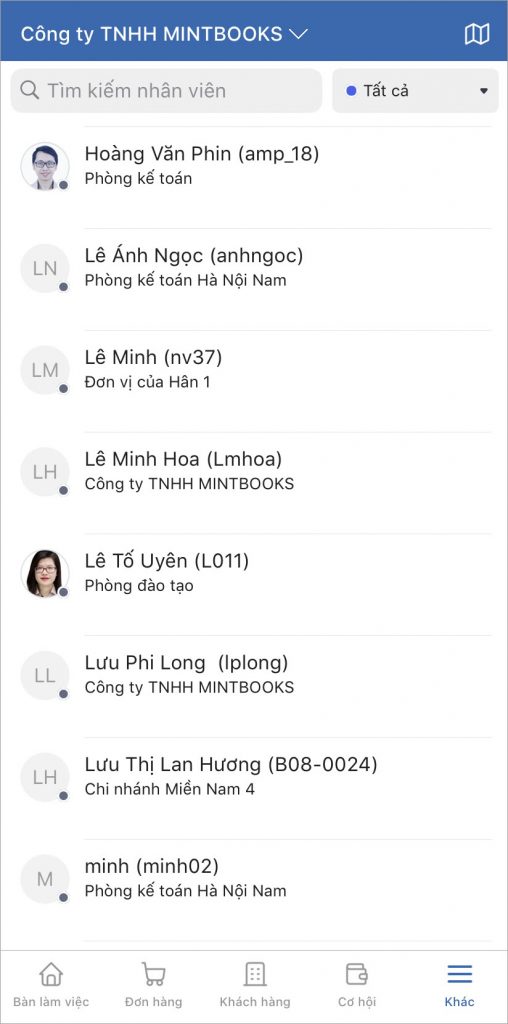
Nhấn vào trạng thái để lọc danh sách nhân viên theo các trạng thái.
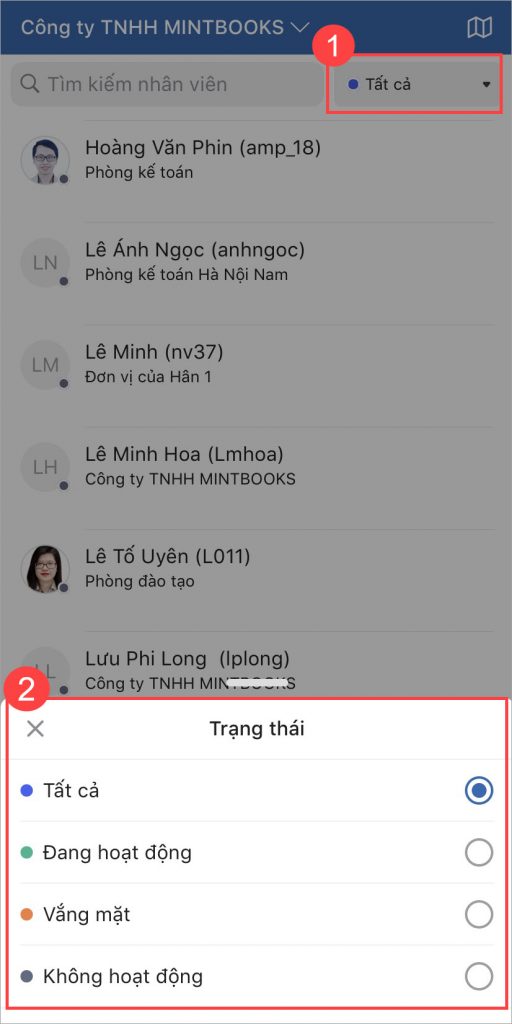
Các trạng thái của nhân viên đi tuyến bao gồm:
- Tất cả: là tất cả người dùng đang kích hoạt thuộc CCTC được chọn và cấp con
- Đang hoạt động: là người dùng thỏa mãn điều kiện:
- Đang được kích hoạt thuộc CCTC được chọn và cấp con
- Có vị trí được lấy từ AMIS CRM Mobile trong vòng 30 phút kể từ thời điểm hiện tại
- Có hoạt động đi tuyến mà có thời gian trong ngày hiện tại
- Vắng mặt: là người dùng thỏa mãn điều kiện:
- Đang kích hoạt thuộc CCTC được chọn và cấp con
- Có vị trí được lấy từ AMIS CRM Mobile trước 30 phút kể từ thời điểm hiện tại
- Có hoạt động đi tuyến mà có thời gian trong ngày hiện tại
- Không hoạt động: là người dùng thỏa mãn:
- Đang kích hoạt thuộc CCTC được chọn và cấp con
- Không có hoạt động đi tuyến mà có thời gian trong ngày hiện tại
Để xem danh sách nhân viên ở giao diện bản đồ, nhấn vào biểu tượng ![]()
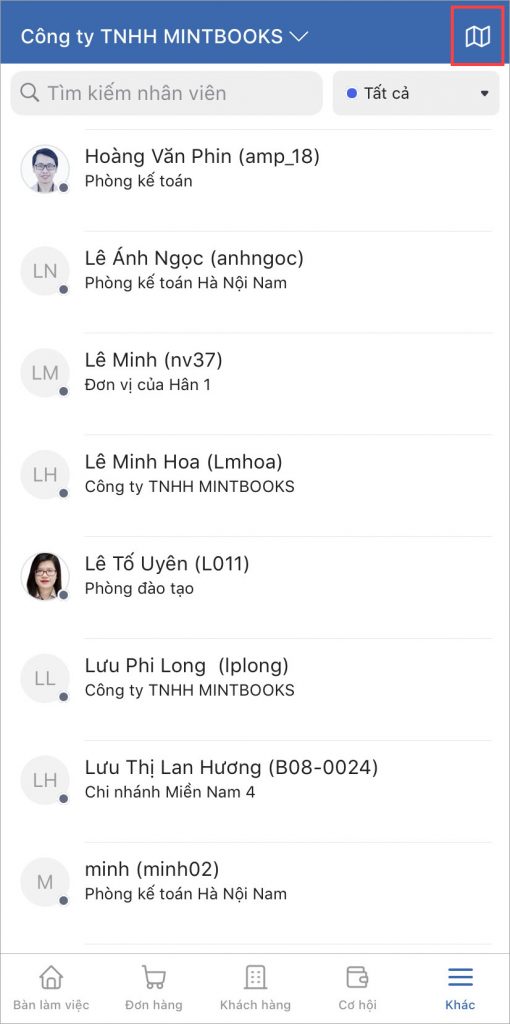
2. Chi tiết nhân viên
Ở phân hệ đi tuyến:
- Đối với quản lý, nhấn vào nhân viên cụ thể để xem chi tiết lộ trình đi tuyến của nhân viên
- Đối với nhân viên sẽ chỉ hiển thị lộ trình đi tuyến của mình
Lưu ý: Trường hợp khách hàng có địa chỉ hóa đơn và địa chỉ giao hàng khác nhau, người dùng có thể thiết lập địa chỉ làm căn cứ để nhân viên check in/check out. Xem hướng dẫn tại đây.
2.1. Danh sách lộ trình đi tuyến
Nhấn biểu tượng ![]() để tìm kiếm theo Tên, Địa chỉ của danh sách.
để tìm kiếm theo Tên, Địa chỉ của danh sách.
Người dùng nhấn vào bộ lọc để lọc theo Thời gian hoặc theo Tình trạng (Đã ghé thăm/Chưa ghé thăm).
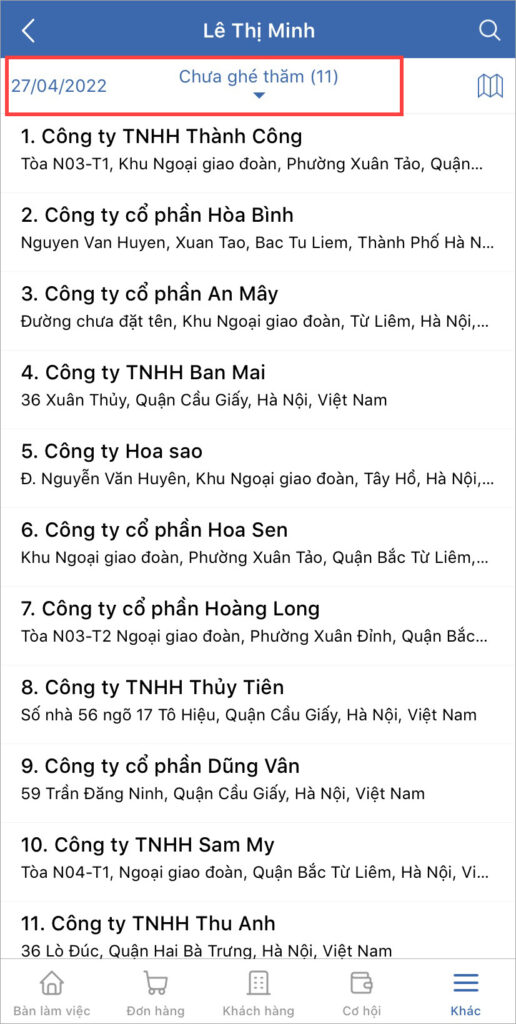
2.1.1. Danh sách Chưa ghé thăm
Danh sách Chưa ghé thăm hiển thị danh sách bản ghi từ Danh sách liên quan Khách hàng trong Lộ trình đi tuyến thỏa mãn đồng thời các điều kiện:
– Các Lộ trình có Chủ sở hữu là Nhân viên đang xem
– Được lên lộ trình ghé thăm vào ngày đang lọc
– Bản ghi Tiềm năng/Liên hệ/Khách hàng chưa có phát sinh 1 hoạt động loại Đi tuyến có Người thực hiện là Nhân viên đang xem, Ngày check in là ngày đang lọc
Danh sách Khách hàng/Tiềm năng/Liên hệ chưa ghé thăm được sắp xếp theo thứ tự tăng dần dựa vào khoảng cách từ vị trí hiện tại của NVKD đến vị trí của khách hàng.
Trong đó:
- Khoảng cách từ vị trí hiện tại của NVKD đến vị trí của khách hàng ≤ Khoảng cách giới hạn khi check in: dữ liệu hiển thị màu xanh
- Khoảng cách từ vị trí hiện tại của NVKD đến vị trí của khách hàng > Khoảng cách giới hạn khi check in: dữ liệu hiển thị màu xám
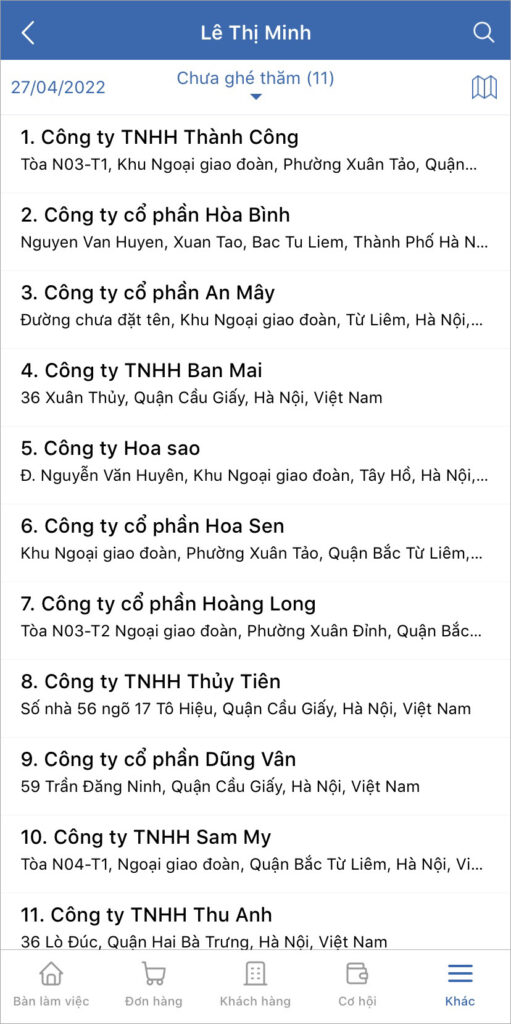
Nhấn biểu tượng ![]() để check in ngay trên danh sách Khách hàng/Tiềm năng/Liên hệ.
để check in ngay trên danh sách Khách hàng/Tiềm năng/Liên hệ.
2.1.2. Danh sách Đã ghé thăm
Danh sách Đã ghé thăm hiển thị danh sách Khách hàng/Tiềm năng/Liên hệ có hoạt động loại Đi tuyến có Người thực hiện là Nhân viên đang xem, Ngày check in là ngày đang lọc.
Biểu tượng ![]() màu xanh là Đúng tuyến (Nếu Khách hàng được ghé thăm có trong lộ trình đi tuyến của Nhân viên trong ngày hôm nay thì khi check in được tính là Đúng tuyến), biểu tượng
màu xanh là Đúng tuyến (Nếu Khách hàng được ghé thăm có trong lộ trình đi tuyến của Nhân viên trong ngày hôm nay thì khi check in được tính là Đúng tuyến), biểu tượng ![]() màu đỏ là Ngoài tuyến.
màu đỏ là Ngoài tuyến.

2.2. Chi tiết bản ghi
Nhấn vào bản ghi để xem chi tiết các thông tin đi tuyến.
2.2.1. Chưa ghé thăm
Tại chi tiết bản ghi đi tuyến, nhấn biểu tượng ![]() để thực hiện check in. Thông tin Khoảng cách hiển thị khoảng cách từ vị trí hiện tại của người dùng tới địa chỉ của khách hàng.
để thực hiện check in. Thông tin Khoảng cách hiển thị khoảng cách từ vị trí hiện tại của người dùng tới địa chỉ của khách hàng.
Sau khi thực hiện check in thành công, bản ghi được chuyển sang Đã ghé thăm. Đồng thời, khi người dùng thực hiện hành động check in thì hệ thống tự động tạo hoạt động loại Đi tuyến trên phần mềm.
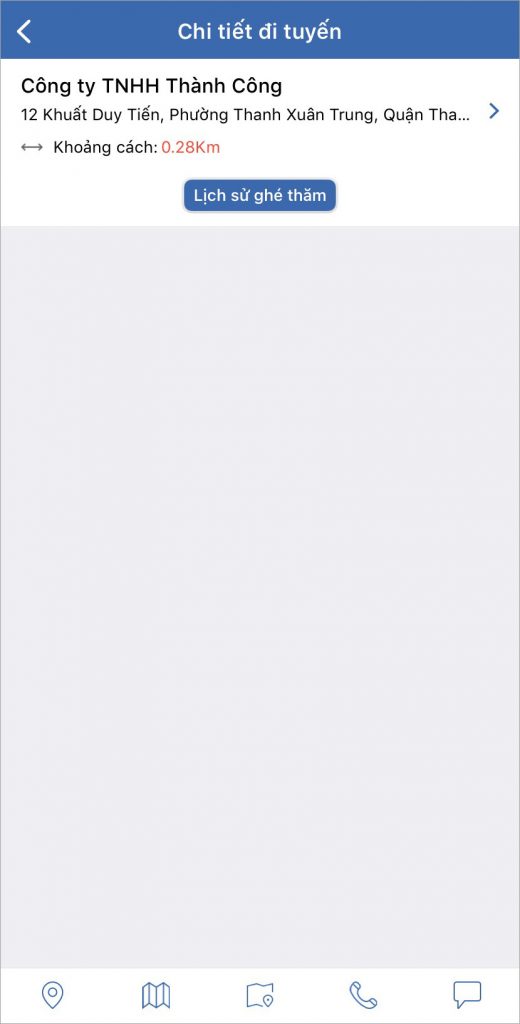
Lưu ý: Nếu khoảng cách từ vị trí hiện tại của nhân viên tới địa chỉ khách hàng lớn hơn khoảng cách giới hạn (theo thiết lập trên Web) thì hệ thống hiển thị cảnh báo.
Ngoài ra, tại chi tiết bản ghi đi tuyến còn thực hiện được các chức năng: Chỉ đường, Cập nhật địa chỉ, Nhắn tin, Gọi điện.
2.2.2. Đã ghé thăm
Tại chi tiết bản ghi đi tuyến, nhấn biểu tượng ![]() để thực hiện check out.
để thực hiện check out.
Quản lý có thể thiết lập bắt buộc NVKD phải check out trước khi thực hiện check in tại khách hàng khác. Xem hướng dẫn tại đây.
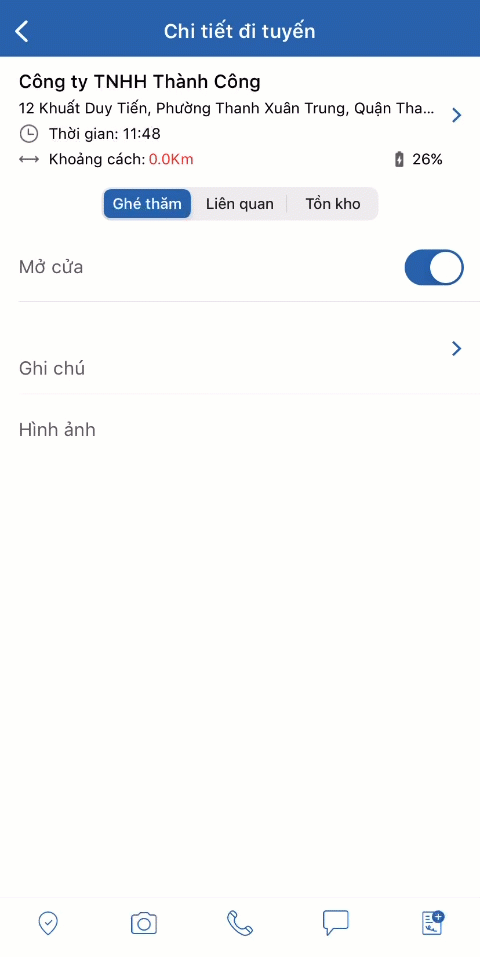
Chi tiết bản ghi Đã ghé thăm hiển thị thông tin: Tên, Địa chỉ, Thời gian check in – check out (thời gian làm việc), Khoảng cách, Tình trạng pin điện thoại khi check in và các tab thông tin.
- Ghé thăm: gồm lựa chọn Mở cửa/Đóng cửa (bật/tắt lựa chọn) tại địa điểm của khách hàng đã ghé thăm, ghi chú và các hình ảnh đính kèm.
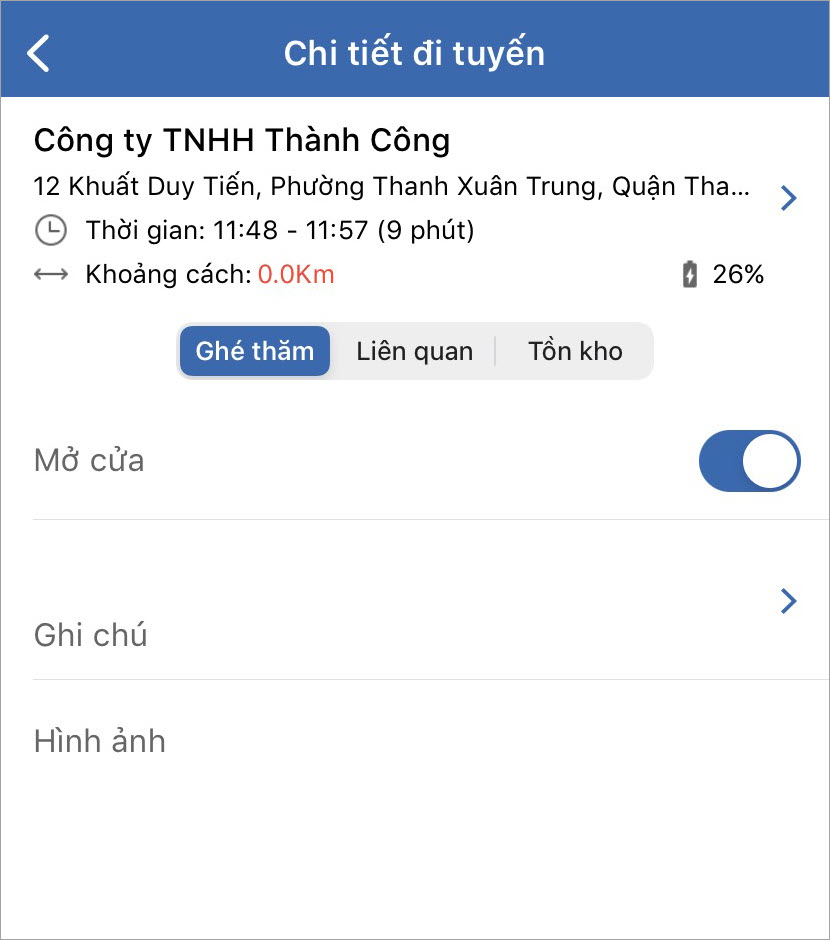
- Liên quan: hiển thị Tài liệu đính kèm, Đơn hàng, Cơ hội
- Tồn kho:
Nhấn biểu tượng ![]() để chọn hàng hóa từ kho hoặc nhấn biểu tượng
để chọn hàng hóa từ kho hoặc nhấn biểu tượng  để sử dụng camera điện thoại quét barcode
để sử dụng camera điện thoại quét barcode
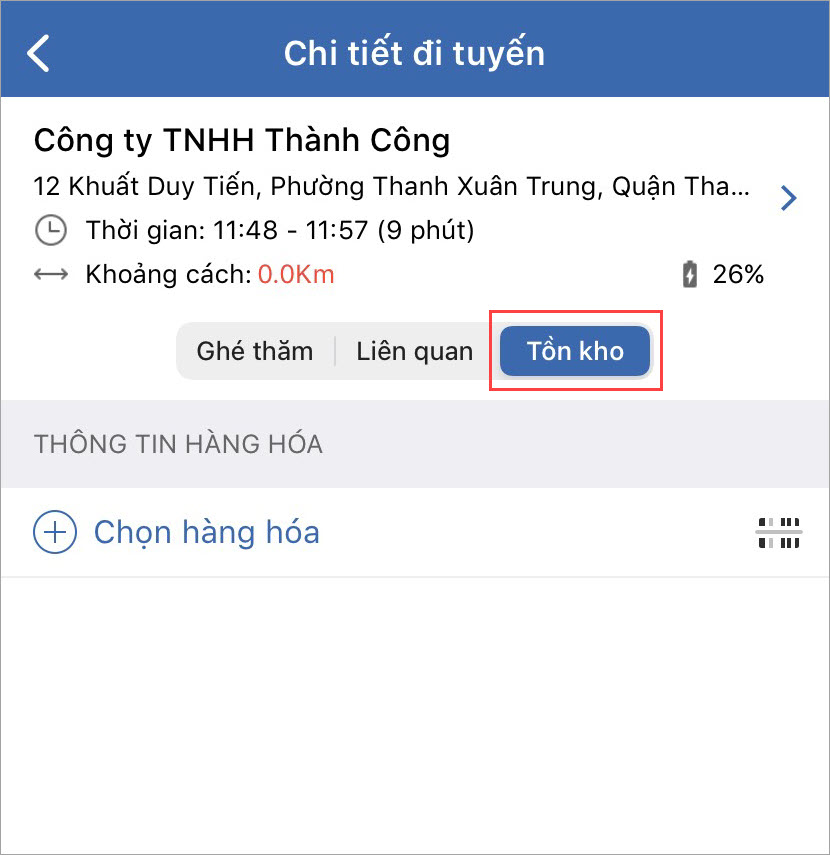
Nhấn vào dòng hàng hóa để hiển thị giao diện sửa thông tin: Đơn vị tính, Số lượng tồn, Số lô, Hạn sử dụng.
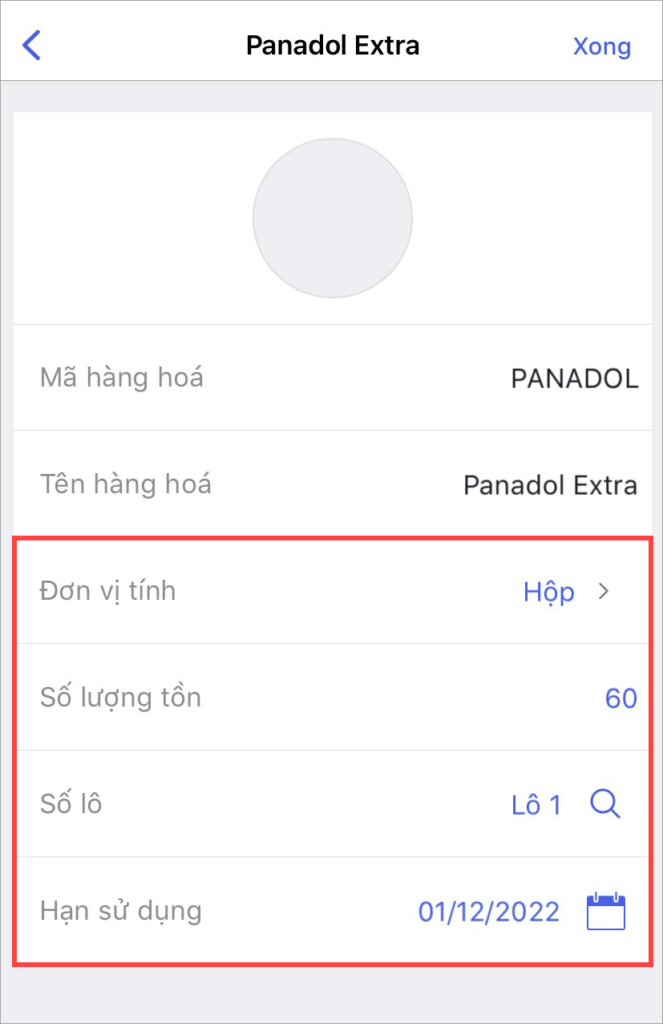
Ngoài ra, tại chi tiết bản ghi Đã ghé thăm còn thực hiện được các chức năng: Đính kèm ảnh, Gọi điện, Nhắn tin, Sinh cơ hội (hiển thị đối với bản ghi Tiềm năng), Sinh đơn hàng (hiển thị đối với bản ghi Khách hàng/Liên hệ)
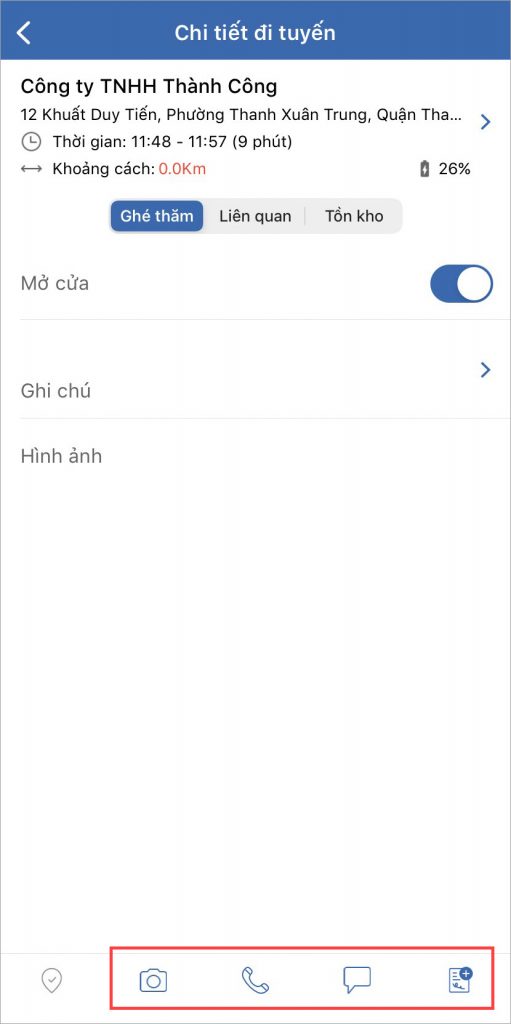
Lưu ý: Để Quản lý theo dõi được lộ trình di chuyển thực tế của nhân viên, anh/chị cần cấp quyền truy cập vị trí trên mobile. Xem hướng dẫn tại đây.
